 首先让我们思考一下,创建一个这样的登录界面,我们应该怎么对界面进行布局的呢?qt当中我们一般有三种布局,竖直布局,水平布局和栅格布局。这个界面一般使用栅格布局。
首先让我们思考一下,创建一个这样的登录界面,我们应该怎么对界面进行布局的呢?qt当中我们一般有三种布局,竖直布局,水平布局和栅格布局。这个界面一般使用栅格布局。
1.栅格布局--如何创建栅格布局
<1>包含头文件:#include<QGridLayout>
<2>创建栅格布局:QGridLayout* pGridLayout = new QGridLayout(this);
<3>栅格布局添加控件:
class Q_WIDGETS_EXPORT QGridLayout : public QLayout
{
inline void addWidget(QWidget * w){QLayout::addWidget(w);}
void addWidget(QWidget *, int row, int column, Qt::Alignment);
void addWidget(QWidget *, int row, int column, int rowSpan, int columnSpan, Qt::Alignment);
void addLayout(QLayout*,int row,int column,Qt::Alignment = Qt::Alignment());
void addLayout(QLayout *, int row, int column, int rowSpan, int columnSpan, Qt::Alignment);
};
<4>栅格设置间隙
设置水平间隙:pGridLayout->setHorizontalSpacing(10);
设置垂直间隙: pGridLayout->setVerticalSpacing(10);
2.添加外部资源,图片
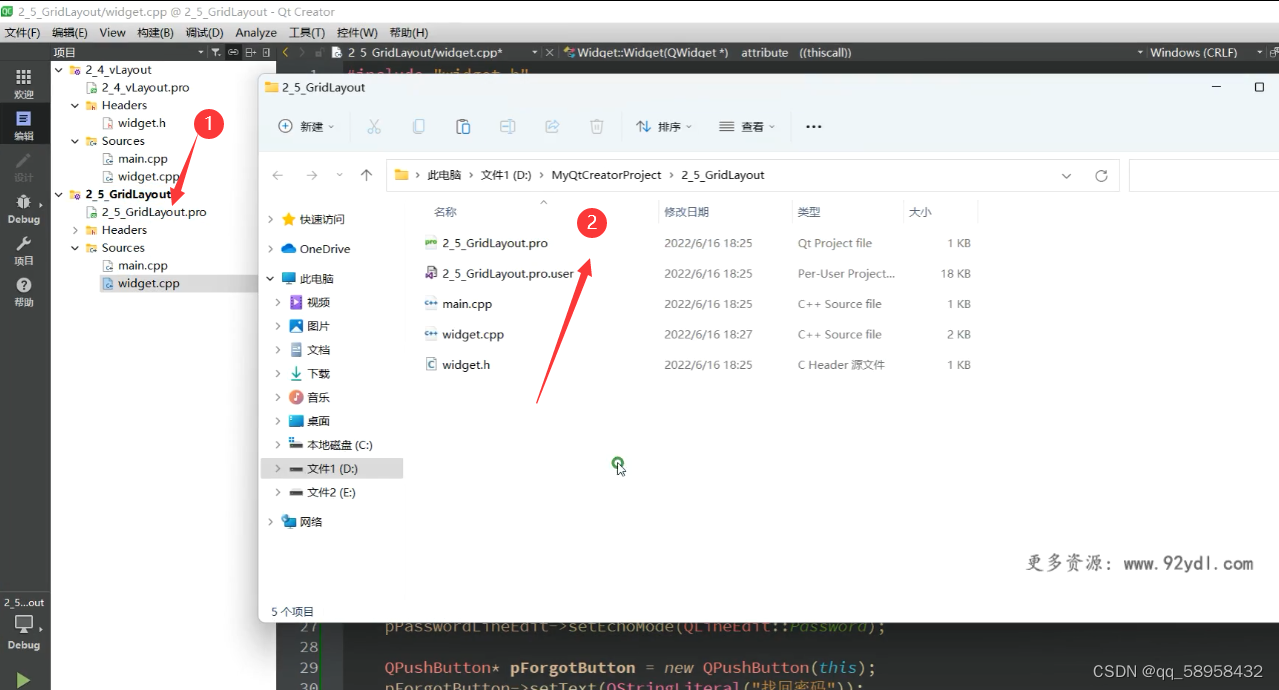
首先点击pro文件,打开后新建一个文件夹,将想要的图片复制到该文件当中去。
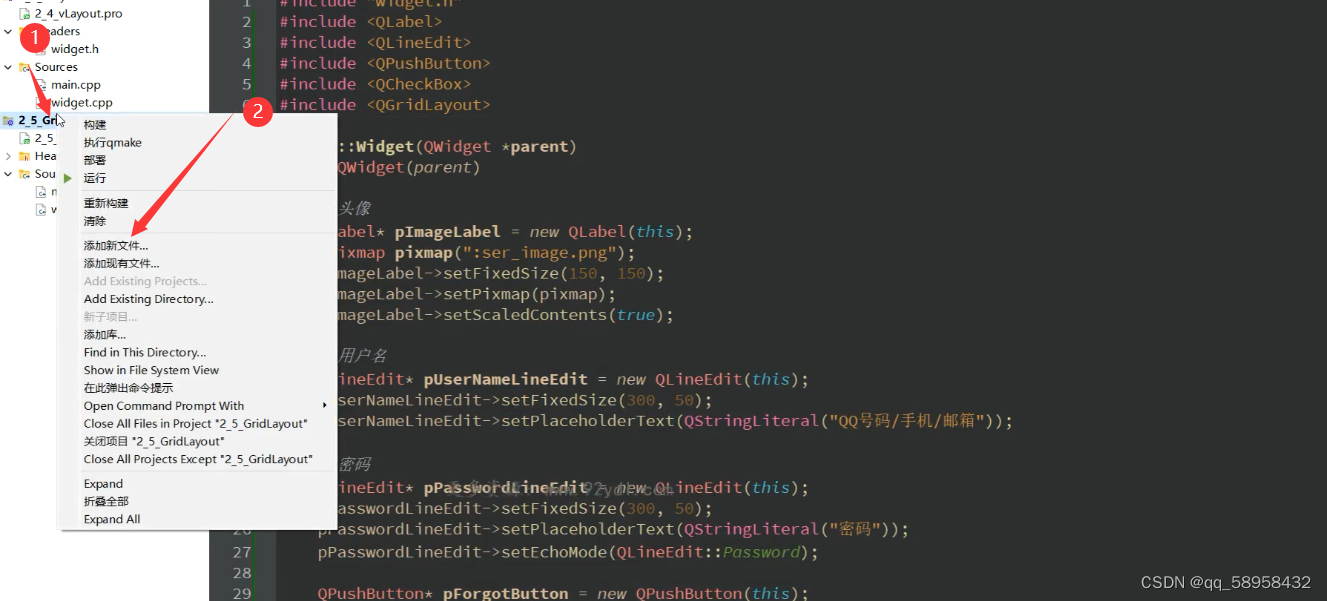
然后右键点击项目,选择添加新项目。

选择Qt,添加资源文件,选完之后,给资源进行吗,命名resources。
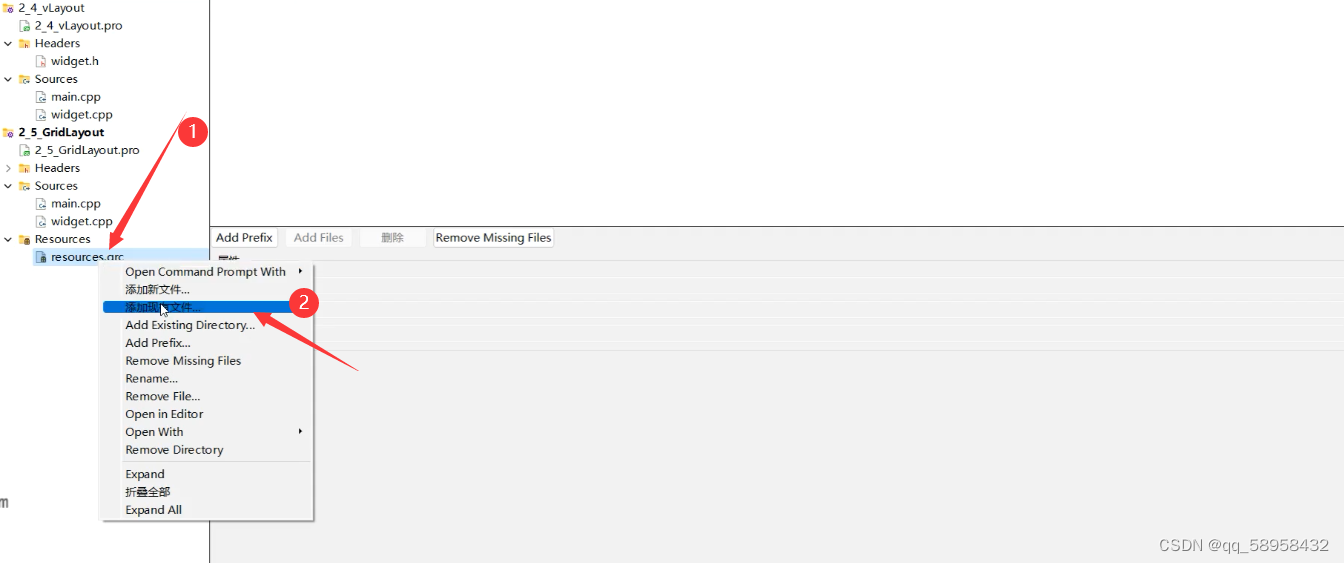
等资源加载完成之后,右键属性,点击添加现有文件。
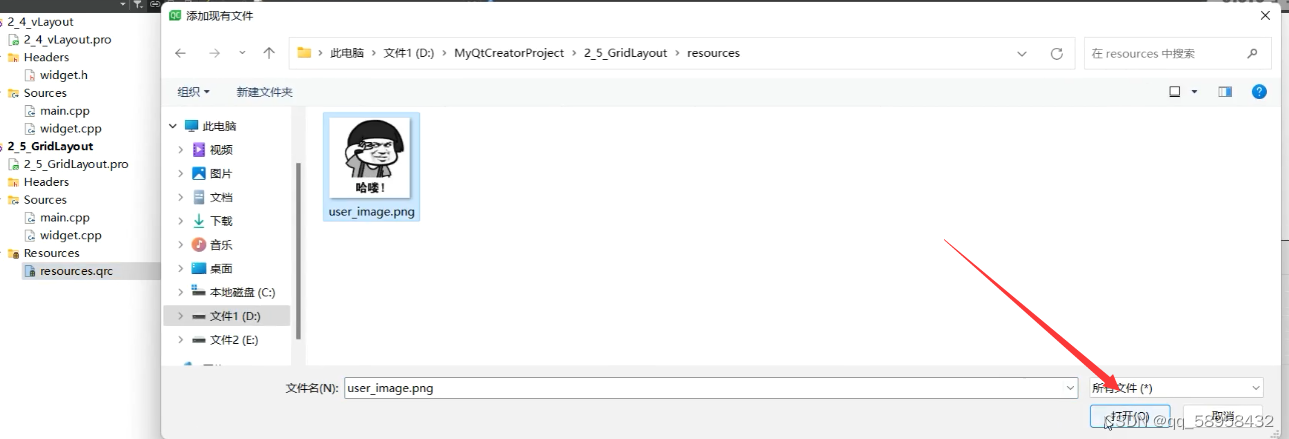
打开原先创建的资源,添加图片即可。
我们将头像放入QLabel当中,然后将这张图片放入到这张控件当中去:
//头像
QLabel* pImageLabel = new QLabel(this);
//传入图片
QPixmap pixmap(":/resources/223207055052745475.jpg");
//设置标签的固定大小
pImageLabel->setFixedSize(150,150);
//设置传入相片
pImageLabel->setPixmap(pixmap);
//这个函数看起来像是用于设置是否按比例缩放内容的。
// 参数 bool 是一个布尔值,用于指示是否启用按比例缩放。
//当参数为 true 时,内容将按比例缩放以适应控件的大小;
// 当参数为 false 时,内容将拉伸或压缩以填满控件的大小,不考虑比例。
//这个函数可能是用于图像或者其他类型的内容的显示控件中,比如 QLabel、QPixmap、QImage 等。
pImageLabel->setScaledContents(true);注意点1:这里QPixmap是 Qt 中用于处理图像的类之一。它可以加载、显示和操作各种图像文件,如 PNG、JPEG、BMP 等。QPixmap 提供了许多方法来创建、修改和显示图像。这里用到的是QPixmap显示图片的常用方法之一;将 QPixmap 对象显示在窗口中
QLabel *label = new QLabel(this);
label->setPixmap(pixmap);
注意点2:setScaledContents 是 QLabel 类中的一个方法(按照比例缩放内容),用于设置标签部件是否根据其大小自动缩放其内容。
当 setScaledContents 设置为 true 时,标签部件将根据其大小自动缩放显示的内容,以适应标签部件的大小。这意味着,如果标签部件的大小改变,内容将自动缩放以适应新的大小
setScaledContents 设置为 false(默认值),则图片将按原始大小显示,可能会超出标签部件的大小。
//下面就是要设置,用户名和密码
注意点3:显示提示内容,控件QLineEdit中的方法,这个方法函数的命名也比较直观:setPlaceholderText 中的 "set" 表示设置某个属性,"PlaceholderText" 表示占位文本。因此,这个函数设置部件的占位文本内容。具体用法如下:
QLineEdit *lineEdit = new QLineEdit(this);
lineEdit->setPlaceholderText("请输入用户名");注意点4:但是QLineEdit中要输入的是一些特定的内容例如密码等机密的东西,我们就要用到特殊的方法函数:
pPasswordLineEdit->setEchoMode(QLineEdit::Password);setEchoMode 是 Qt 中一些部件(如 QLineEdit、QTextEdit 等)的方法之一,用于设置部件的回显模式。
回显模式决定了在用户输入文本时如何显示输入内容。常见的回显模式包括:
- Normal: 正常显示用户输入的文本。
- NoEcho: 不显示用户输入的文本,通常用于密码输入等场景。
- Password: 以掩码字符(例如星号或圆点)代替用户输入的文本,用于密码输入场景。
- PasswordEchoOnEdit: 在用户编辑输入时显示明文文本,但在失去焦点后显示掩码字符。
通过 setEchoMode 方法,可以设置部件的回显模式,以满足不同的需求。
这一段总的代码如下:
QLineEdit* pUserNameLineEdit = new QLineEdit(this);
pUserNameLineEdit->setFixedSize(300,50);
//是用于设置一个输入框(LineEdit)的占位符文本(Placeholder Text)。
// 占位符文本是在输入框中显示的灰色文本,通常用于提示用户应该在输入框中输入什么内容。
pUserNameLineEdit->setPlaceholderText(QStringLiteral("QQ/手机/邮箱"));
//密码
QLineEdit* pPasswordLineEdit = new QLineEdit(this);
//设置固定大小
pPasswordLineEdit->setFixedSize(300,50);
//设置提示字符
pPasswordLineEdit->setPlaceholderText(QStringLiteral("密码"));
//setEchoMode 是一个用于设置输入框(LineEdit)的显示模式的函数,通常用于密码输入等场景。
//该函数会根据传入的参数设置输入框的显示方式。
// 常见的参数包括:
//QLineEdit::Normal:正常显示输入的文本。
//QLineEdit::NoEcho:不显示任何输入,常用于密码输入,显示为空。
//QLineEdit::Password:以密码模式显示输入的文本,通常是显示为圆点或星号。
//QLineEdit::PasswordEchoOnEdit:在编辑时显示文本,但在失去焦点后以密码模式显示。
pPasswordLineEdit->setEchoMode(QLineEdit::Password);//再下面的控件设置就较简单:无非是创建控件再添加属性(大小,文本显示)。
QPushButton* pForgotButton = new QPushButton(this);
pForgotButton->setText(QStringLiteral("找回密码"));
//设置控件大小
pForgotButton->setFixedWidth(80);
QCheckBox* pRememberCheckBox = new QCheckBox(this);
pRememberCheckBox->setText(QStringLiteral("记住密码"));
QCheckBox* pAutoLoginCheckBox = new QCheckBox(this);
pAutoLoginCheckBox->setText(QStringLiteral("自动登录"));
QPushButton* PLoginButton = new QPushButton(this);
PLoginButton->setText(QStringLiteral("登录"));
PLoginButton->setFixedHeight(48);
QPushButton* pRegisterButton = new QPushButton(this);
pRegisterButton->setText(QStringLiteral("注册账号"));
pRegisterButton->setFixedHeight(48);//这些控件全部设置好之后,就可以创建布局了,这里是栅格布局。
在栅格布局之前我们看这个ui界面各个空间的布局,所在行,所在列,占的行数,占的列数。
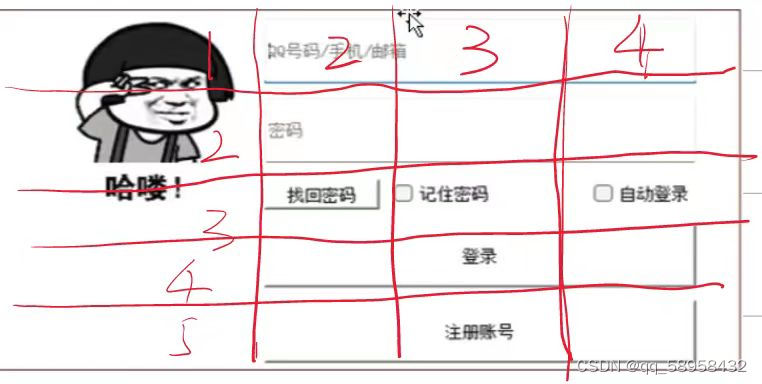
QGridLayout* pGridLayout = new QGridLayout(this);
pGridLayout->addWidget(pImageLabel,0,0,3,1,Qt::AlignLeft);//这个图片占3行1列
pGridLayout->addWidget(pUserNameLineEdit,0,1,1,3);//输入用户账号,占1行占2列,起点(0,1)
pGridLayout->addWidget(pPasswordLineEdit,1,1,1,3);//输入用户密码,占2行占2列,起点(1,1)
pGridLayout->addWidget(pForgotButton,2,1,1,1,Qt::AlignLeft|Qt::AlignVCenter);//找回密码,占1行1列,起点(2,1)
pGridLayout->addWidget(pRememberCheckBox,2,2,1,1,Qt::AlignLeft|Qt::AlignVCenter);//记住密码,占1行1列,起点(2,2)
pGridLayout->addWidget(pAutoLoginCheckBox,2,3,1,1);//自动登录,占1行1列,起点(2,3)
pGridLayout->addWidget(PLoginButton,3,1,1,3);//登录,占1行3列,起点(3,1)
pGridLayout->addWidget(pRegisterButton,4,1,1,3);//注册账号,占1行3列,起点(4,1)
这里要重要介绍的是addWidget函数,addWidget 是 Qt 中布局管理器(例如 QVBoxLayout、QHBoxLayout 等)的方法之一,用于向布局中添加部件(widget)。
布局管理器用于自动管理部件的位置和大小,使得界面在不同平台和窗口大小下能够自动调整和适配。addWidget 方法用于将一个部件添加到布局管理器中,并根据布局管理器的规则进行排列。
举例:
pGridLayout->addWidget(pImageLabel,0,0,3,1,Qt::AlignLeft);这行代码:
用于添加一个名为 pImageLabel 的部件到某种布局中,并指定了一些布局选项。让我解释一下这些参数的含义:
pImageLabel: 要添加的部件(widget),在这里是一个名为pImageLabel的部件。0, 0: 部件的起始行和起始列。在这里,部件将从布局的第 0 行第 0 列开始。3, 1: 部件的行跨度和列跨度。这意味着部件将跨越 3 行和 1 列。Qt::AlignLeft: 部件的对齐方式。在这里,部件将左对齐。
综上所述,这行代码的作用是将名为 pImageLabel 的部件添加到某种布局中,并将其放置在布局的第 0 行第 0 列开始,跨越 3 行 1 列,并左对齐。
//------------------另外我们可以关闭QWidget自带的窗口部件------------------------------------
this->setWindowFlags(Qt::FramelessWindowHint | Qt::WindowMinMaxButtonsHint);
这行代码是用于设置窗口的标志位(Window Flags),以改变窗口的外观和行为。让我解释一下这段代码的含义:
setWindowFlags是QWidget类中的方法,用于设置窗口的标志位。Qt::FramelessWindowHint:这个标志用于指示窗口将没有边框,即窗口将是无边框的,不会显示标题栏、边框和窗口按钮(最小化、最大化、关闭按钮等)。Qt::WindowMinMaxButtonsHint:这个标志用于指示窗口将显示最小化和最大化按钮,但不显示关闭按钮。
因此,这行代码的作用是将当前窗口设置为无边框,并显示最小化和最大化按钮,但不显示关闭按钮。这种设置常用于自定义窗口样式或实现特定的用户界面设计。







 本文介绍了如何在Qt中创建一个无边框的登录界面,使用QGridLayout实现栅格布局,并详细讲解了如何添加图片、QLabel、QLineEdit等控件,以及设置控件属性如占位文本和密码回显模式。
本文介绍了如何在Qt中创建一个无边框的登录界面,使用QGridLayout实现栅格布局,并详细讲解了如何添加图片、QLabel、QLineEdit等控件,以及设置控件属性如占位文本和密码回显模式。














 1540
1540

 被折叠的 条评论
为什么被折叠?
被折叠的 条评论
为什么被折叠?








